- 1互联网晚报 | 9月29日 星期三 | 阿里旗下多个App已接入微信支付;李书福进军手机领域;TikTok全球月活突破10亿...
- 2互联网面试题——海量数据处理_1.想一想,海量视频数据如何转换为我们(问答题)所需要的信息是一个复杂的过程,
- 3Linux系统安全——iptables相关总结_linux查看iptable规则
- 4CentOS下安装MSSqlServer数据库_mssql数据库支持centos吗
- 5Python第8章作业_python中把一个目录下所有的文件删除,在所有的目录下新建一个a.txt的文件,并在文
- 6国内做SaaS软件的知名企业有哪些?_saas平台
- 7【易编橙 · 终身成长社群】编程有易不绕弯,成长之路不孤单!
- 8Node.js 模块系统
- 9对于金融机构而言,为什么选择私有化 IM 比企业微信、钉钉更好?_企业微信 私有化 使用差异
- 10文件读取 xxe_XXE漏洞那些事儿(JAVA)
MySql基础知识_vchar 50 alter table change
赞
踩
1,数据库相关概念
1.1 数据库
-
==存储和管理数据的仓库,数据是有组织的进行存储。==
-
数据库英文名是 DataBase,简称DB。
数据库就是将数据存储在硬盘上,可以达到持久化存储的效果。那又是如何解决上述问题的?使用数据库管理系统。
1.2 数据库管理系统
-
==管理数据库的大型软件==
-
英文:DataBase Management System,简称 DBMS
在电脑上安装了数据库管理系统后,就可以通过数据库管理系统创建数据库来存储数据,也可以通过该系统对数据库中的数据进行数据的增删改查相关的操作。我们平时说的MySQL数据库其实是MySQL数据库管理系统。
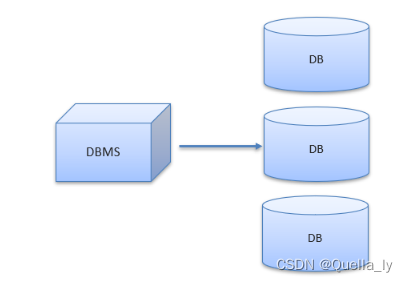
通过上面的描述,大家应该已经知道了 数据库管理系统 和 数据库 的关系。那么有有哪些常见的数据库管理系统呢?
1.3 常见的数据库管理系统
-
Oracle:收费的大型数据库,Oracle 公司的产品
-
==MySQL==: 开源免费的中小型数据库。后来 Sun公司收购了 MySQL,而 Sun 公司又被 Oracle 收购
-
SQL Server:MicroSoft 公司收费的中型的数据库。C#、.net 等语言常使用
-
PostgreSQL:开源免费中小型的数据库
-
DB2:IBM 公司的大型收费数据库产品
-
SQLite:嵌入式的微型数据库。如:作为 Android 内置数据库
-
MariaDB:开源免费中小型的数据库
1.4 SQL
-
英文:Structured Query Language,简称 SQL,结构化查询语言
-
操作关系型数据库的编程语言
-
定义操作所有关系型数据库的统一标准,可以使用SQL操作所有的关系型数据库管理系统,以后工作中如果使用到了其他的数据库管理系统,也同样的使用SQL来操作。
2,MySQL
2.1 MySQL安装
安装环境:Win10 64位 软件版本:MySQL 5.7.24 解压版
2.1.1 下载
MySQL :: Download MySQL Community Server (Archived Versions)
选择选择和自己系统位数相对应的版本点击右边的Download,此时会进到另一个页面,同样在接近页面底部的地方找到如下图所示的位置:
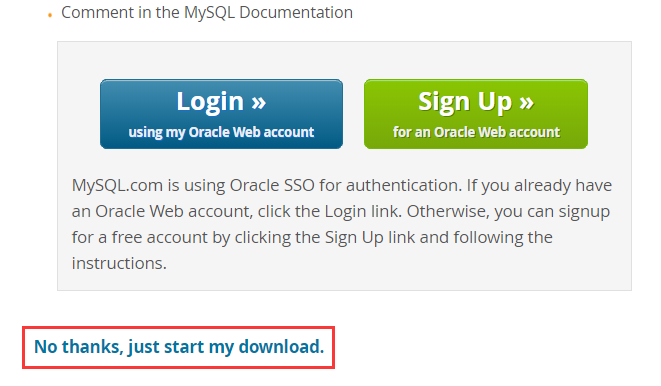
不用理会上面的登录和注册按钮,直接点击 No thanks, just start my download. 就可以下载。
2.1.2 安装(解压)
下载完成后我们得到的是一个压缩包,将其解压,我们就可以得到MySQL 5.7.24的软件本体了(就是一个文件夹),我们可以把它放在你想安装的位置。
2.2 MySQL卸载
如果你想卸载MySQL,也很简单。
右键开始菜单,选择命令提示符(管理员),打开黑框。
-
敲入
net stop mysql,回车。
net stop mysql
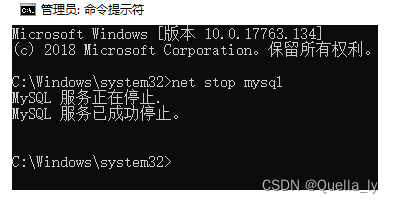
-
再敲入
mysqld -remove mysql,回车。
mysqld -remove mysql
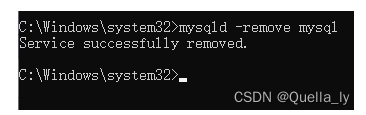
-
最后删除MySQL目录及相关的环境变量。
至此,MySQL卸载完成!
2.3 MySQL配置
2.3.1 添加环境变量
环境变量里面有很多选项,这里我们只用到
Path这个参数。为什么在初始化的开始要添加环境变量呢? 在黑框(即CMD)中输入一个可执行程序的名字,Windows会先在环境变量中的Path所指的路径中寻找一遍,如果找到了就直接执行,没找到就在当前工作目录找,如果还没找到,就报错。我们添加环境变量的目的就是能够在任意一个黑框直接调用MySQL中的相关程序而不用总是修改工作目录,大大简化了操作。
右键此电脑→属性,点击高级系统设置
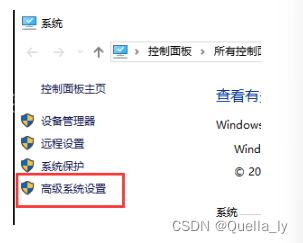
点击环境变量
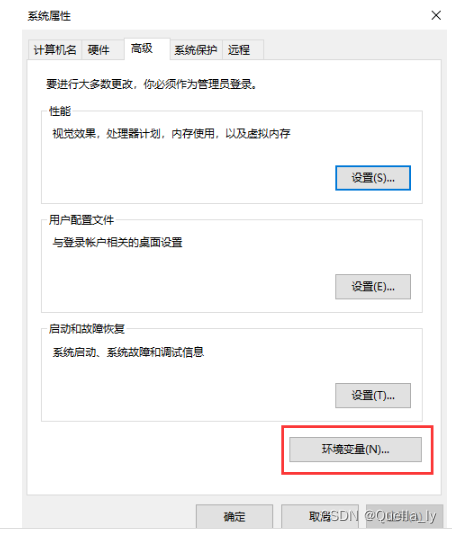
在系统变量中新建MYSQL_HOME
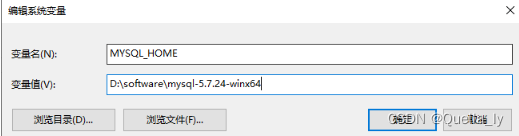
在系统变量中找到并双击Path
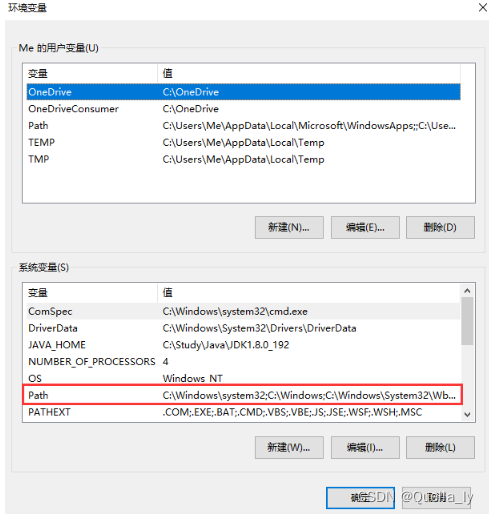
点击新建
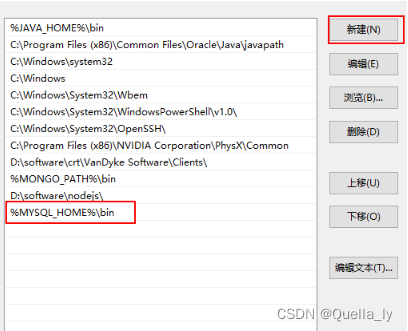
最后点击确定。
如何验证是否添加成功?
右键开始菜单(就是屏幕左下角),选择命令提示符(管理员),打开黑框,敲入mysql,回车。 如果提示Can't connect to MySQL server on 'localhost'则证明添加成功; 如果提示mysql不是内部或外部命令,也不是可运行的程序或批处理文件则表示添加添加失败,请重新检查步骤并重试。
2.3.2 新建配置文件
新建一个文本文件,内容如下:
[mysql] default-character-set=utf8 [mysqld] character-set-server=utf8 default-storage-engine=INNODB sql_mode=STRICT_TRANS_TABLES,NO_ZERO_IN_DATE,NO_ZERO_DATE,ERROR_FOR_DIVISION_BY_ZERO,NO_AUTO_CREATE_USER,NO_ENGINE_SUBSTITUTION
把上面的文本文件另存为,在保存类型里选所有文件 (*.*),文件名叫my.ini,存放的路径为MySQL的根目录(例如我的是D:\software\mysql-5.7.24-winx64,根据自己的MySQL目录位置修改)。
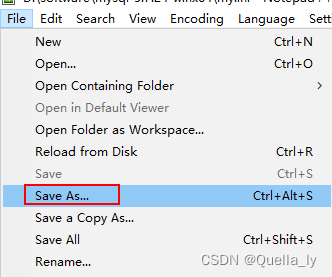

上面代码意思就是配置数据库的默认编码集为utf-


